วิธีแก้ไขข้อผิดพลาดในการเล่นบน Medal TV ได้อย่างง่ายดาย
เผยแพร่แล้ว: 2025-11-11คุณเปิด Medal.tv เพื่อดูไฮไลท์เกมของคุณ และคุณจะเห็นข้อความ "เอ่อ! มีบางอย่างผิดพลาด" แทนคลิปของคุณ หน้าจอยังคงเป็นสีดำ หรือวิดีโอไม่โหลดเลย มันน่ารำคาญ โดยเฉพาะถ้าเป็นคลิปที่คุณต้องการแชร์ ข้อผิดพลาดในการเล่นนี้เป็นเรื่องปกติในหมู่ผู้ใช้ Medal และมักจะดูแย่กว่าเดิม ในคู่มือนี้ เราจะอธิบายว่าข้อผิดพลาดหมายถึงอะไร ข้อผิดพลาดนี้ปรากฏขึ้นอย่างไร และสาเหตุที่มักเกิดขึ้นก่อนที่จะดำเนินการแก้ไขในภายหลัง
“ข้อผิดพลาดในการเล่น” หมายถึงอะไรใน Medal.tv?
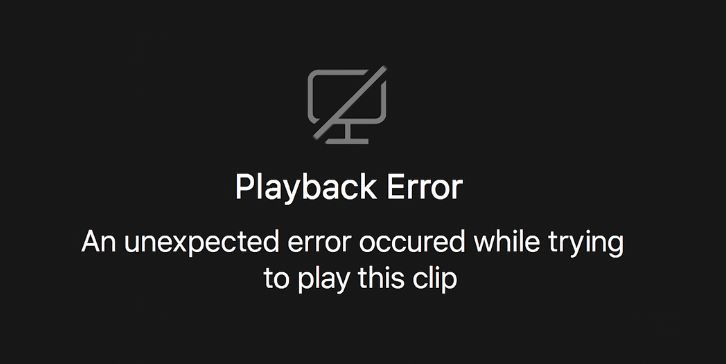
เมื่อ Medal แสดงข้อผิดพลาดในการเล่น แสดงว่าแอพหรือเว็บไซต์ไม่สามารถอ่านหรือถอดรหัสไฟล์วิดีโอของคุณได้ Medal จะบันทึกคลิปไว้ในเครื่องก่อน จากนั้นจึงซิงค์กับบัญชีของคุณ หากไฟล์ในเครื่องหายไป เสียหาย หรืออยู่ในรูปแบบ Medal ไม่สามารถประมวลผลได้ แอปจะไม่สามารถโหลดได้ นั่นเป็นเหตุผลที่คุณอาจเห็นข้อความเช่น "มีบางอย่างผิดพลาด" หรือ "การเล่นล้มเหลว"
ข้อผิดพลาดมักเกิดขึ้นภายใน แอป Medal บนเดสก์ท็อป , Medal web player หรือแม้แต่ใน ลิงก์ดูตัวอย่าง Discord ไม่ได้หมายความว่าคลิปจะหายไปเสมอไป บางครั้งก็ไม่สามารถเข้าถึงได้จากโฟลเดอร์ปัจจุบันหรือไม่สามารถเริ่มสตรีมวิดีโอได้ Medal ขึ้นอยู่กับฮาร์ดแวร์ ตัวแปลงสัญญาณ และพื้นที่เก็บข้อมูลในเครื่องของระบบของคุณ ดังนั้นแม้แต่ระบบขนาดเล็กหรือความผิดพลาดของ GPU ก็สามารถรบกวนการเล่นได้
คุณสังเกตเห็นปัญหาได้อย่างไร?
ข้อผิดพลาดในการเล่นบน Medal แสดงให้เห็นอย่างชัดเจนบางประการ:
- หน้าต่างแสดงตัวอย่างสีดำหรือค้างเมื่อคุณคลิกคลิป
- “เอ่อ! มีบางอย่างผิดพลาด” ที่ด้านบนของเครื่องเล่น
- คลิปแสดงระยะเวลา 0:00 หรือไม่โหลดเกินเฟรมแรก
- ไม่มีเสียงหรือเสียงแม้ว่าไทม์ไลน์จะเคลื่อนไหวก็ตาม
- คลิปที่อัพโหลดออนไลน์ไม่สามารถเล่นได้ แต่คลิปในเครื่องยังใช้งานได้
บางครั้งอาจส่งผลต่อวิดีโอหนึ่งหรือสองรายการเท่านั้น แต่หากคุณเห็นบ่อยครั้ง อาจชี้ไปที่ปัญหาเกี่ยวกับแอปหรือที่เก็บข้อมูลแทนที่จะเป็นไฟล์ที่ไม่ดีเพียงไฟล์เดียว
สาเหตุทั่วไปของข้อผิดพลาดในการเล่น Medal.tv
ปัญหานี้อาจเริ่มต้นจากปัญหาเล็กๆ น้อยๆ หลายประการ โดยปกติแล้วจะเชื่อมโยงกับวิธีที่ Medal บันทึกหรือโหลดการบันทึกเกมของคุณ สาเหตุที่พบบ่อยที่สุดมีดังนี้:
- ไฟล์คลิปถูกย้าย เปลี่ยนชื่อ หรือลบออกจากโฟลเดอร์คลิปเหรียญ
- การบันทึกเสียหายเนื่องจากการขัดข้อง การสูญเสียพลังงาน หรือการบังคับให้ปิดเครื่อง
- วิดีโอที่นำเข้าใช้รูปแบบ Medal ไม่สามารถถอดรหัสได้
- แคชหรือข้อมูลของแอปเสียหายหรือล้าสมัย
- โปรแกรมป้องกันไวรัสหรือไฟร์วอลล์ของคุณบล็อกการเข้าถึงไฟล์ในเครื่องของ Medal
- ไดรฟ์จัดเก็บข้อมูลเต็ม ช้า หรือแสดงเซกเตอร์เสีย
- ข้อขัดแย้งของ GPU หรือตัวเข้ารหัสทำให้เอาต์พุตไม่สามารถอ่านได้ระหว่างการบันทึก
สิ่งเหล่านี้ส่วนใหญ่ตรวจสอบได้อย่างรวดเร็วเมื่อคุณรู้ว่าคลิปของคุณถูกจัดเก็บไว้ที่ไหนและ Medal อ่านได้อย่างไร
วิธีแก้ไขข้อผิดพลาดในการเล่นบน Medal.tv
การแก้ไขที่ดีที่สุดขึ้นอยู่กับสิ่งที่บล็อกการเล่น เช่น ไฟล์หายไป ข้อมูลที่เสียหาย หรือปัญหาซอฟต์แวร์ ด้านล่างนี้เป็นวิธีแก้ปัญหาที่ชัดเจนแปดข้อ บางส่วนจำเป็นต้องดำเนินการ บางส่วนเพียงต้องการการตรวจสอบเล็กน้อย ลองตามลำดับจนกว่าคลิปของคุณจะเล่นอีกครั้ง
แก้ไข # 1: ตรวจสอบว่าไฟล์คลิปยังคงมีอยู่หรือไม่
บางทีคลิปก็ไม่หายแค่หายไป เหรียญไม่สามารถเล่นได้หากถูกย้ายหรือลบ
นี่คือขั้นตอนที่คุณสามารถปฏิบัติตามได้:
- เปิด เหรียญ .
- คลิกขวาที่คลิปที่เสียหาย
- เลือก เปิดตำแหน่งไฟล์
- ตรวจสอบว่ามีไฟล์อยู่หรือไม่
- ลองเปิดใน VLC หรือ Windows Media Player
หากเล่นนอก Medal แคชของแอปจะใช้งานไม่ได้ ไม่ใช่วิดีโอ หากไฟล์ไม่มีอยู่หรือแสดงขนาด 0 KB ไฟล์จะสูญหายและไม่สามารถกู้คืนได้
แก้ไข # 2: รีเฟรชหรือรีสตาร์ทแอป Medal
การรีเฟรชอย่างง่ายมักจะล้างข้อผิดพลาดของหน่วยความจำชั่วคราว ในแอป Medal บนเดสก์ท็อป ให้กด Ctrl + R เพื่อโหลดซ้ำ หากไม่ได้ผล ให้ปิดแอปทั้งหมดจากถาดระบบแล้วเปิดใหม่อีกครั้ง คุณยังสามารถรีสตาร์ทพีซีของคุณได้ วิธีนี้จะรีเซ็ตกลไกการเล่นของ Medal และมักจะแก้ไข "มีบางอย่างผิดพลาด" ทันที
แก้ไข #3: เรียกใช้โหมดการซ่อมแซมของ Medal
Medal มีโหมดการซ่อมแซมในตัวเพื่อแก้ไขไฟล์ที่เสียหายหรืออัปเดตส่วนประกอบที่หายไป
นี่คือวิธีการใช้งาน:
- เปิดเหรียญ.
- คลิก ไอคอนรูปเฟือง สำหรับการตั้งค่า
- ไปที่ การช่วยเหลือตนเอง → โหมดการซ่อมแซม
- ทำตามขั้นตอนบนหน้าจอ
- รีสตาร์ท Medal เมื่อเสร็จสิ้น
โหมดซ่อมแซมจะสร้างข้อมูลแอปภายในขึ้นมาใหม่และกู้คืนโมดูลการเล่นที่เสียหาย

แก้ไข # 4: ตรวจสอบที่เก็บข้อมูลและตำแหน่งโฟลเดอร์ของคุณ
หากโฟลเดอร์คลิปของคุณถูกย้ายหรือขับรถช้า Medal อาจสูญเสียการติดตาม
ทำสิ่งนี้:
- เปิดการตั้งค่าเหรียญและยืนยัน เส้นทางโฟลเดอร์คลิป
- ตรวจสอบให้แน่ใจว่าไดรฟ์ไม่เต็ม
- หลีกเลี่ยงการบันทึกลงในโฟลเดอร์บนคลาวด์เท่านั้น (เช่น OneDrive หรือ Dropbox) ที่จะยกเลิกการโหลดไฟล์
- เก็บคลิปไว้ใน SSD ภายในหากเป็นไปได้
เส้นทางไฟล์ที่เหมาะสมช่วยให้ Medal ค้นหาและโหลดการบันทึกของคุณได้เร็วขึ้น
แก้ไข #5: ปิดการใช้งานเครื่องมือป้องกันไวรัสหรือความปลอดภัยชั่วคราว
โปรแกรมป้องกันไวรัสหรือไฟร์วอลล์บางโปรแกรมบล็อก Medal ไม่ให้อ่านหรือเขียนไฟล์วิดีโอ ปิดการใช้งานสักครู่แล้วเปิด Medal อีกครั้ง หากคลิปเริ่มทำงาน ให้เพิ่ม Medal.exe ลงในรายการข้อยกเว้นของโปรแกรมป้องกันไวรัส จากนั้นเปิดใช้งานการป้องกันอีกครั้ง วิธีนี้จะหยุดผลบวกลวงโดยไม่ทำให้ระบบของคุณเสี่ยง
แก้ไข # 6: อัปเดตไดรเวอร์ GPU และ Windows
ไดรเวอร์กราฟิกที่ล้าสมัยอาจทำให้เกิดข้อผิดพลาดในการเล่นหรือตัวเข้ารหัส Medal ใช้ GPU ของคุณเพื่อถอดรหัสวิดีโอ ดังนั้นโปรดตรวจสอบให้แน่ใจว่าเป็นปัจจุบัน
มีวิธีดังนี้:
- เปิดซอฟต์แวร์ GPU ของคุณ (NVIDIA GeForce Experience, AMD Adrenalin หรือ Intel Arc)
- ตรวจสอบการอัปเดตไดรเวอร์
- ติดตั้งการอัปเดตและรีสตาร์ทพีซีของคุณ
- เรียกใช้ Windows Update เพื่อให้ DirectX และตัวแปลงสัญญาณเป็นปัจจุบันอยู่เสมอ
หลังจากรีบูตแล้ว ให้ทดสอบคลิปของคุณอีกครั้ง
แก้ไข #7: เปลี่ยนการตั้งค่าตัวเข้ารหัสหรือการบันทึกของเหรียญ
หากข้อผิดพลาดในการเล่นเกิดขึ้นเฉพาะกับคลิปใหม่ การตั้งค่าการบันทึกของคุณอาจหนักเกินไปสำหรับระบบของคุณ การลดระดับลงสามารถช่วยได้
ลองเปลี่ยนตัวเข้ารหัสใน Medal Settings เป็น Software , NVIDIA หรือ AMD ขึ้นอยู่กับฮาร์ดแวร์ของคุณ นอกจากนี้ ให้ลดความละเอียดหรือบิตเรตลงเล็กน้อย วิธีนี้จะหลีกเลี่ยงไฟล์ที่เสียหายหรือไม่สมบูรณ์เมื่อ GPU ของคุณอยู่ระหว่างโหลด
แก้ไข #8: ติดต่อฝ่ายสนับสนุนเหรียญพร้อมบันทึก
หากไม่มีสิ่งใดได้ผล ก็ถึงเวลาติดต่อฝ่ายสนับสนุนเหรียญ พวกเขาสามารถตรวจสอบบันทึกของคุณเพื่อค้นหาสิ่งที่เล่นขัดข้อง
คุณควรติดต่อฝ่ายสนับสนุนหาก:
- คลิปสดไม่เล่น
- โหมดการซ่อมแซมไม่ได้ช่วยอะไร
- คุณพบปัญหาเดียวกันบนพีซีเครื่องอื่น
เพื่อช่วยให้พวกเขาช่วยเหลือได้เร็วขึ้น:
- เปิดเหรียญ.
- ไปที่ การตั้งค่า → ช่วยเหลือตนเอง → ส่งบันทึก
- อธิบายปัญหาของคุณและใส่รายละเอียดคลิป
เจ้าหน้าที่ฝ่ายสนับสนุนสามารถระบุโมดูลที่หายไป ตัวเข้ารหัสที่ไม่ดี หรือจุดบกพร่องที่ทราบ และส่งแพตช์หรือวิธีแก้ไขปัญหา
คลิปที่เสียหายสามารถกู้คืนได้หรือไม่?
ในหลายกรณี ใช่ หากไฟล์ยังคงมีอยู่และเล่นในเครื่องเล่นวิดีโออื่น เช่น VLC คุณสามารถตรวจสอบได้โดยเปิด Medal คลิกขวาที่คลิป แล้วเลือก “เปิดตำแหน่งไฟล์” หากไฟล์เปิดขึ้นในเครื่องเล่นอื่น ไฟล์นั้นจะยังคงอยู่ แต่หากไฟล์หายไปหรือมี ขนาด 0 KB คลิปนั้นจะเสียหายอย่างถาวร ไม่สามารถกู้คืนได้แม้จะติดตั้ง Medal ใหม่แล้ว เนื่องจากข้อมูลวิดีโอหายไปแล้ว
จะป้องกันข้อผิดพลาดในการเล่น Medal.TV ในอนาคตได้อย่างไร
คุณสามารถป้องกันข้อผิดพลาดในการเล่นส่วนใหญ่ได้โดยการรักษา Medal และระบบของคุณให้แข็งแรง ลองทำนิสัยง่ายๆ เหล่านี้:
- อัปเดตแอป Medal และไดรเวอร์ GPU ให้ทันสมัยอยู่เสมอ
- อย่าเปลี่ยนชื่อหรือย้ายไฟล์คลิปด้วยตนเองจาก File Explorer
- หลีกเลี่ยงการปิดพีซีหรือเกมของคุณในขณะที่ Medal กำลังบันทึก
- ปล่อยให้มีพื้นที่ว่างเพียงพอบนไดรฟ์หลักของคุณ
- เรียกใช้ Medal จาก SSD ในเครื่อง ไม่ใช่ไดรฟ์ USB ภายนอก
- ทดสอบคลิปใหม่หลังจากอัพเดตระบบหรือกราฟิกครั้งใหญ่
ขั้นตอนเหล่านี้ช่วยให้ Medal บันทึกได้อย่างหมดจดและหลีกเลี่ยงการสูญเสียฟุตเทจเนื่องจากความเสียหายหรือการอ่านข้อผิดพลาด
บทสรุป
ข้อผิดพลาดในการเล่นใน Medal.TV มักเกิดขึ้นเนื่องจากแอปไม่สามารถเข้าถึงหรืออ่านไฟล์คลิปได้ อาจดูเหมือนเป็นปัญหาใหญ่ แต่โดยส่วนใหญ่ การบันทึกของคุณจะปลอดภัยและกู้คืนได้ง่าย การทำความเข้าใจว่า Medal เก็บไฟล์ของคุณไว้ที่ใด และวิธีการทำงานของการตรวจสอบการเล่นที่คล้ายกับ DRM จะช่วยให้คุณตรวจพบปัญหาได้เร็วขึ้น
เมื่อคุณใช้การแก้ไขที่ถูกต้อง ไฮไลท์เกมของคุณจะโหลดได้อย่างราบรื่นอีกครั้ง หากไม่มีขั้นตอนใดได้ผล คุณสามารถติดต่อ Medal Support และส่งไฟล์บันทึกของคุณเพื่อขอความช่วยเหลือในเชิงลึก
หากบทความนี้ช่วยได้ โปรดแชร์กับนักเล่นเกมคนอื่นๆ หรือแสดงความคิดเห็นเกี่ยวกับข้อผิดพลาดที่คุณพบและวิธีแก้ไขให้คุณ บันทึกของคุณอาจช่วยให้ผู้อื่นบันทึกคลิปโปรดของพวกเขาได้
